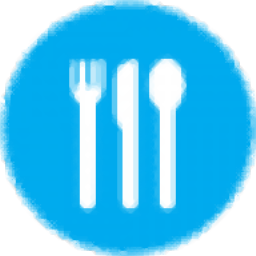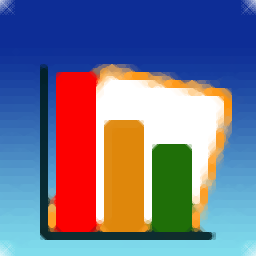
润衡会计软件(财务管理工具)
v2019 单机版- 软件大小:58.88 MB
- 更新日期:2020-03-09 14:58
- 软件语言:简体中文
- 软件类别:财务管理
- 软件授权:免费版
- 软件官网:待审核
- 适用平台:WinXP, Win7, Win8, Win10, WinAll
- 软件厂商:

软件介绍 人气软件 下载地址
代帐会计软件是由润衡打造的一款财务管理软件,它主要是针对财务管理而设计,所有内置的功能模块都是与财务以及人员管理有关,系统内置财务报表功能,此功能主要是应用于对不同的领域的工资以及入库等等数据进行统计,可以直接将所有数据统计成一个报表;程序还内置了仓库管理模块,此模块中内置的数据都是与仓库管理有关,所有的数据都是以仓库中的储存的货物以及价格为统计对象,给用户一个更加直观的数据;除了以上两个大模块,程序中还内置了固定资产模块以及人事工资模块;非常很适合应用于各种不同大小的企业以及自营店面等领域;同样也特别适合代账公司、代账个人使用,需要的用户可以下载体验
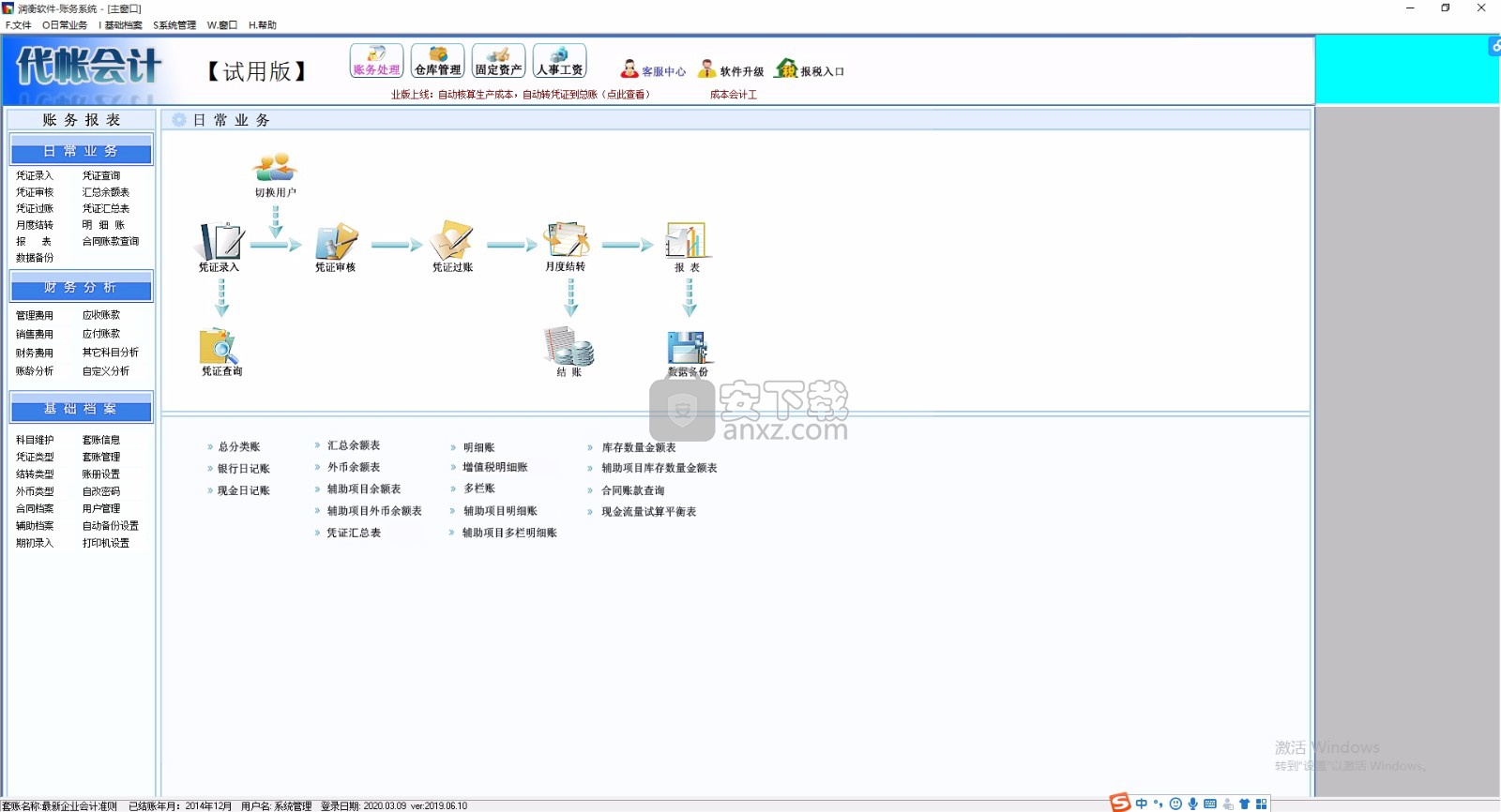
新版功能
1、强大的辅助核算功能,配合自定义报表使用,轻松实现公司财务内部控制。
2、操作简单、易学易用、免费升级、免费网上服务、免费网上培训、24小时电话服务。
3、方便的移动办公功能,可以在任意电脑安装并使用软件,数据备份/恢复极其简单方便。
4、独步的跨年跨月记账功能,使电算化会计既达到财务处理快速高效的目的,同时不失手工记账的灵活。
5、清晰的账务处理流程及账册凭证查询体系,账务处理流程,鼠标点击即可,凭证一经录入,账册同步生成。
6、财务进销存一体化,内含账务报表、仓库管理、固定资产、人事工资四大功能模块,极大程度满足代账对象多元化需求。
7、不限套账,各帐之间相互独立互不干扰,内置各行业会计制度模板,可供不同行业选用。初始化工作一键到位,完成即内置常用科目体系及报表体系;是代理记账机构或者个人明智的选择。
8、完善的财务核算体系,完善的项目、客户、部分、个人核算体系;完全按照国家最新会计制度自动处理月度结转和报表及现金流量表。
软件特色
一、统分自如
新增加套账都需要先和操作员挂钩,统一由MANAGER管理,权限分配自如。
二、用户通用
在“操作员管理”设置的操作员对所有套账都通用,不需要每套账都重设操作员,用户管理简洁方便。
三、分工明确
操作员和套账挂钩,登录时先选择操作员,确定后即可单独看到该操作员所负责的套账,分工明确,关联性强。
四、收费提醒
“套账管理”可记录该公司的公司名称、联系人、联系电话、收费到期日、执照到期日、备注,并提前1个月提醒代账人员收费,十分人性化。
安装步骤
1、用户可以点击本网站提供的下载路径下载得到对应的程序安装包
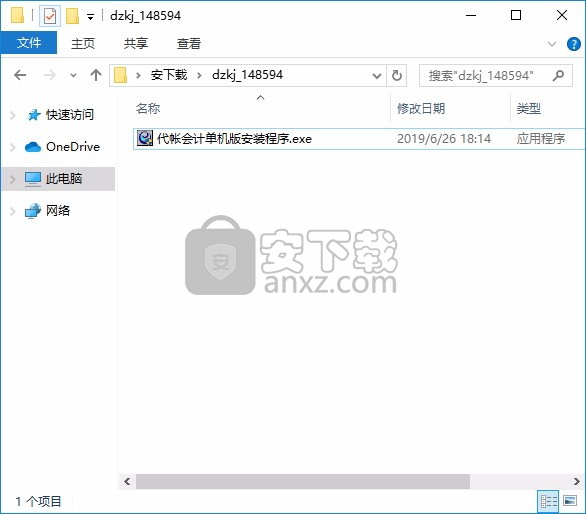
2、只需要使用解压功能将压缩包打开,双击主程序即可进行安装,弹出程序安装界面
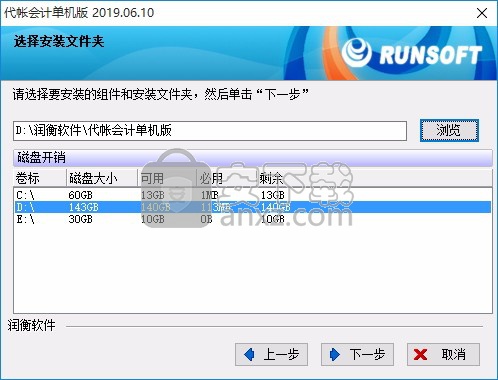
3、可以根据自己的需要点击浏览按钮将应用程序的安装路径进行更改
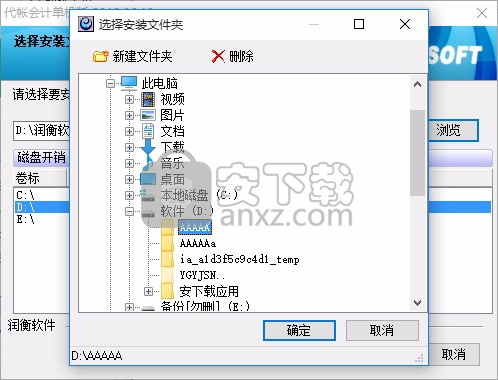
4、现在准备安装主程序,点击安装按钮开始安装
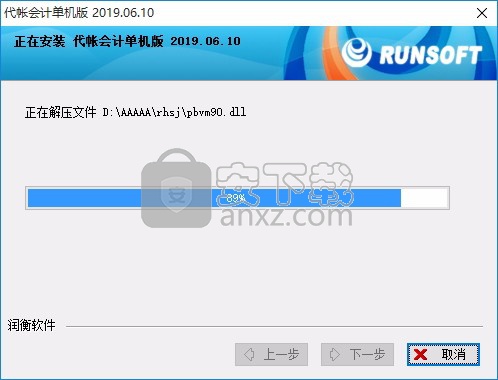
5、根据提示点击安装,弹出程序安装完成界面,点击完成按钮即可
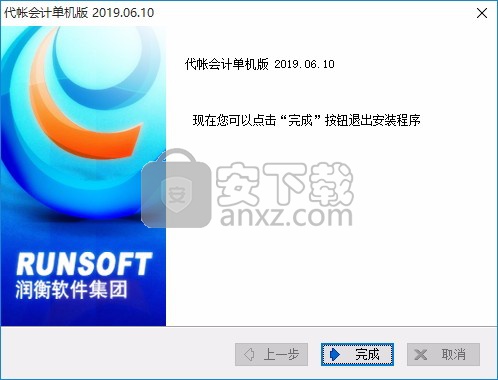
使用说明
程序安装完成后,双击程序即可将其打开,进入“账务报表管理系统-主窗口”。
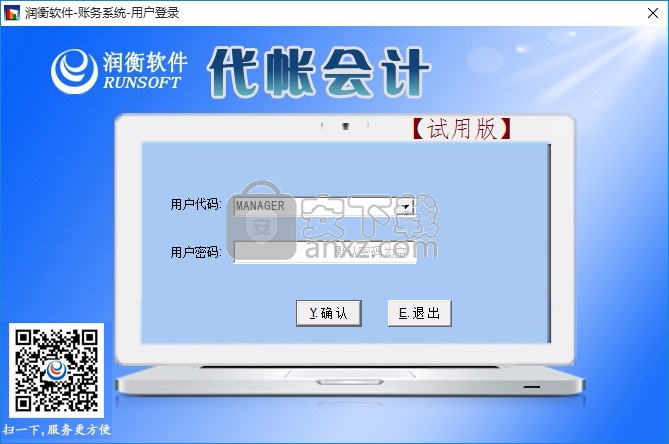
主窗口从顶向下有三个功能区。
菜单栏 文件、实务操作、会计档案、系统管理、窗口、帮助。
向导窗口 凭证管理、帐务处理、账册、报表管理、财务分析、合同账款查询、数据备份。
状态栏 显示当前套账名称、操作人和登录日期。
财务软件之账务处理
2.1 初始建账与维护
很高兴您使用《主管会计》,本软件能令您的工作轻松、便捷、准确和高效。如果您第一次使用《主管会计》,而且想要快速建账操作,《主管会计》提供了“一键初始”功能,可帮助您顺利建起第一套账,以便您尽快了解本软件的使用和性能。
2.1.1 建立新套账
在主窗口的菜单栏,点击[系统管理],在下拉菜单选点[套账管理],出现“套账管理”对话框。
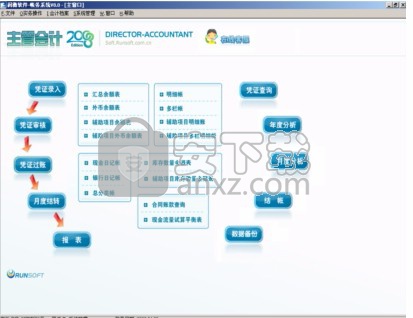
点击[新增],出现“新建套账”对话框。

在“套账代码”栏,输入自己设定的数字编号或字母代码(如:02,11,aa,b3等,最多两位),作为不同套帐的编码。强烈建议保留系统建立的01帐套(为原始示范数据),可简化日后报表调用等操作。
在“套账名称” 栏,您可以填写该套账使用单位名称,也可根据自己需要命名,该名称将会在报表、账簿和其他有关资料打印输出时显示,所以请选择清楚、便于识别的名称,以方便查阅。该栏最多可填写10个汉字或20个字母。
填写完毕,点击[确定],稍等,弹出提示框。点击[是],进入新增套帐的“系统初始化”过程。
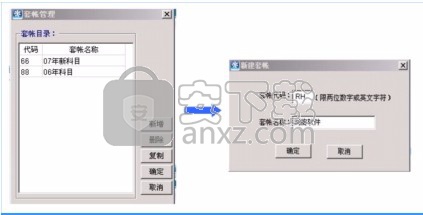
2.1.2 系统初始化之 一键初始
在“系统初始化——向导选择”窗口,您可以看到系统为您提供的“一键初始”选项,此功能按会计制度和会计实务的常规已预先设置了一些属性,使您几乎无需再选择,一路点击鼠标,便可完成新套账设置。

点击[继续],进入“一键初始”对话框。
在“一键初始”对话框,您可以看到系统初始化所需设置的各个选项:套账名称、会计制度、使用单位和建账日期。您只需在“使用单位”输入栏内,更换填写为您的单位名称即可。
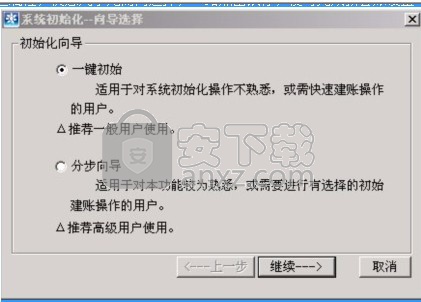
点击[执行],弹出一个提示框,点击[是],稍等,弹出对话框告知您“系统初始化完毕!”,点击[确定],系统初始化作业完成。

2.1.3 新套账维护
系统初始化完成,新套账建立,系统带您进入“期初建账操作向导”窗口,这部分作业将进行套账使用前的完善设置。该窗口上每一步操作都列出了简要说明,请您留意。

首先进行“第一步 增加操作员”。
单击[操作员管理],进入“操作员管理”界面。
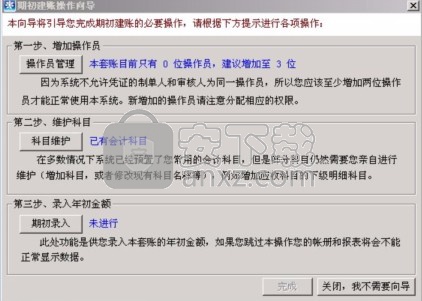
操作人员是指对套账进行各种操作和管理的软件使用者。
在操作员管理窗口,主菜单的下面有[刷新][存盘][增加][删除][返回]等常用的图标,其功能依次介绍如下:
刷新 用于查看新增加的操作员。
存盘 用于保存操作员信息,包括权限管理。
增加 用于增加新的操作员。
删除 用于删除多余的操作员。
返回 退出该页面。
根据会计制度要求,制单人和审核人不能是同一个人,因此,您至少要新增两个操作人员,分别拥有制单和审核的权限。
比如,先增加一个操作人员(如:郭利平)。点击[增加]按钮,进入“增加用户”界面。

在“用户号”输入框填写代码(如:01);在“姓名” 输入框填写名称(如:郭利平);“登陆名”输入框填写名称(如:GLP)。填写完毕,点击[分配权限]。
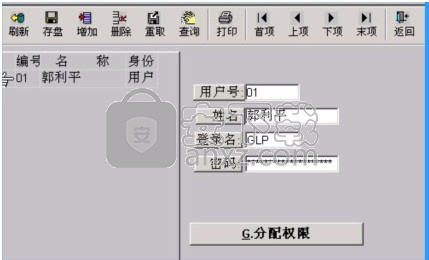
然后,为这个新增的操作人员(如:郭利平)赋予权限。
您可以逐一点击您要赋予该操作员的每一项权限,选中相应的模块后单击[增加]按钮,如图所示

或者先点击窗口中央[增加所有权限],则所有权限都被选中;反之,点击[移走所有权限],则所有权限都被取消。选择完毕,点击[存入],退出该窗口。
增加其他操作人员的方法同上。
您若需要对所增加的操作人员进行删改,先点击窗口左边相应的用户以示选中,在右边完成修改,进行操作。
完成对操作人员的各种操作,点击[存盘]后,再点击[返回]即可退出该窗口。此时,您可看到,“期初建账操作向导”窗口上[操作员管理]图标右边的蓝色注释语变为“已完成”。
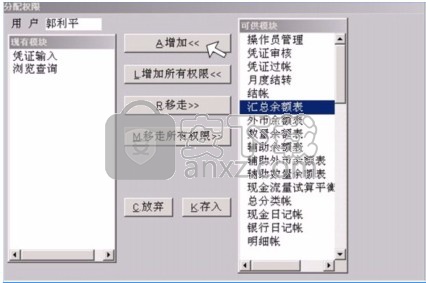
接着进行“第二步 维护科目”。
在“期初建账操作向导”窗口,点击[科目维护],弹出“科目维护”窗口。
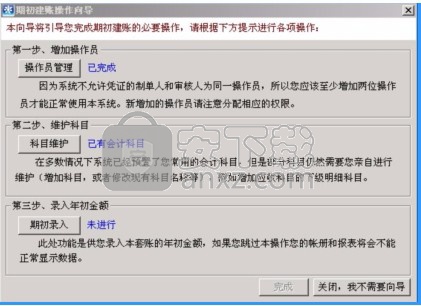
在“科目维护”窗口右侧有[另存]、[打印]、[增加]、[删除]、[修改]等图标,其功能依次介绍如下:
另存 将您自定义后的会计科目体系保存为文档格式。
打印 将会计科目打印出来。
增加 用于增加新的会计科目。
删除 您可以删除各级会计科目。
修改 会计科目的代码不能修改。
确定 科目维护进行完毕,确认保存按钮。
会计科目的层次和结构,用树形结构显示。若某会计科目前有带“+”号的小方框,表明该科目有下一级科目,双击该会计科目名,相应下一级科目展开。同样,双击上一级科目名,可以收回展开的下一级科目。
在系统初始化中,《主管会计》预置了会计科目的分级共6级,自一级科目起各级科目代码长度依次为4 2 2 2 2 2。例如,您可以看到“会计科目”窗口中“1012 其他货币资金”这个一级科目下的“外埠存款”明细科目,其代码就是在1009后面加上三位数字01来表示。
会计的科目增加,必须先从一级科目开始逐级向下增加。点击[增加]按钮,弹出“科目增加”对话框,

例如:在1002银行存款科目下增加明细科目“招行广州支行”,则在“科目代码”输入框填写:100201 ;在“科目名称”输入框填写:招行广州支行。
其中:
a) “科目代码”填写时,各级科目代码长度,要与您之前的设定相符。
b) “科目名称”允许输入20个汉字或40个字符(数字)。
c) “余额方向”选择时,应以会计科目性质为准。对备抵账户会计科目、损益类会计科目的余额方向,以账户的属性为准。
d) “现金流量”选中时,则在录入现金类凭证时要注明该笔现金的收付,系统可以据此生成现金流量表。
e) “银行”银行类科目选择该属性。输入凭证时具有该属性的会计科目要求输入结算类型和票据号,具有该属性的会计科目可以输出银行日记账。
f) “往来”属性能够统一核算有往来业务的的企业应收、应付两方面数据资料,是应收、应付两科目的有力补充。
g) “项目”属性用来归集需要单独立项的会计事项,如:工程、合同、订单等,能够按项目为主线跨科目横向地记录、总结财务信息,并输出相应的辅助管理账册。
h) “客户”属性用来按特定的客户对象归集会计事项,如:供应商、分销商、承包商等,能够按客户为主线跨会计科目横向地记录、总结财务信息,并输出相应的辅助管理账册。
i) “部门”属性用来按特定的部门归集会计事项,能够按部门跨会计科目横向地记录、总结财务信息,并输出相应的辅助管理账册。
j) “人员”属性用来按特定的个人对象归集会计事项,能够按个人为主线跨会计科目横向地记录、总结财务信息,并输出相应的辅助管理账册。
k) “停用标志”当会计科目余额为零且业务发生不多时可使用停用标志,选择此标志的会计科目将被禁止使用;如果操作人员输入该科目,系统会提示该科目“已停止使用,不可选”。若恢复使用,则去掉停用标志即可。
l) “数量”当会计科目需要核算数量,应选择该属性,在输入凭证和期初值时,系统要求具有该属性的会计科目输入数量。勾选该属性后,会出现一个数量单位输入框,可将数量单位设置在上面。具有该属性的会计科目可输出数量、金额明细账册。
m) “复币”当会计科目涉及到多币种核算,应选择该属性,在输入凭证和期初值时,对具有该属性的科目,系统要求输入币种、原币值和汇率。具有该属性的会计科目可以输出复币账册。选中该属性后会出现一个下拉框,可将最常用的币种设置在上面,方便凭证输入。
录入完毕后,点击[确定]按钮,弹出提示框,点击[是]即可。

若您要对科目进行删改,则先选点要删改的科目名,再点击右侧的[删除]或[修改],进行相应操作。
做完所有科目维护操作之后,点击[确定],退出该窗口。
注意:修改科目时您只能修改科目名称,不能修改代码。
最后进行“第三步 录入年初金额”。
在“期初建账操作向导”窗口,点击[期初录入],进入“期初余额录入”窗口。

在“选择内容”复选框中,系统已选择好“折合本位币”项,在该状态下,您会看到录入数据的表格部分有灰色和白色两种格,其中灰色格表示此处会计科目有复币属性,或者是非明细会计科目,因而禁止直接输入期初金额。您只能在白色格中输入非复币属性会计科目的明细会计科目数据。
所有会计科目的各币种期初和帐前金额输入完毕后,点击工具栏中的第二个按钮(汇总),系统会自动计算并汇总成折合本位币金额,并试算平衡。

分级汇总完毕即可点击工具栏中的关闭按钮,退出“期初余额录入”窗口。
回到“期初建账操作向导”窗口,可以看到[期初录入]右边的蓝色注释语变为“已进行”。
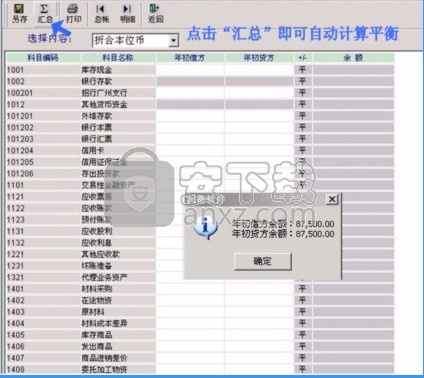
至此,新账套的维护作业完成。单击[完成],退出向导,弹出提示框,提示您下一步将进入凭证录入作业。
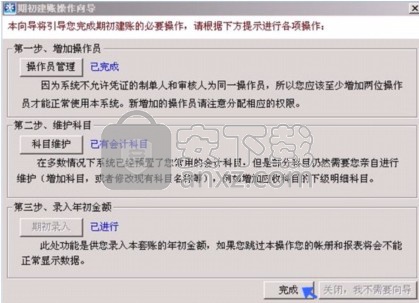
2.1.4 系统初始化之分步向导
如果您已对系统初始化这项操作比较熟悉了,并想做些个性化的设置,那么这部分将向您介绍系统初始化分步设置作业。
按照本手册第2.1节完成新增套帐作业后,接下来,便进入新增套帐的“系统初始化”过程。
在“系统初始化——向导选择”窗口,选择“分步向导”。

点击[继续],开始“系统初始化-分步向导”作业,弹出“套账名称”窗口。
或者,您要对某套账进行初始化,可直接进入到该套账。在主窗口菜单栏,点击[系统管理],从下拉菜单中选点[系统初始化],弹出 “口令验证”对话框。
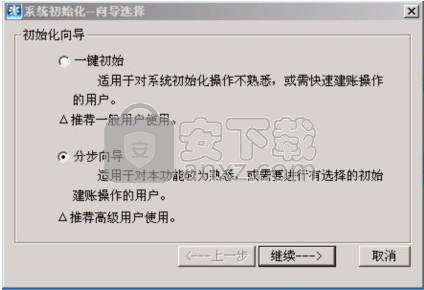
无需口令,点击[继续],弹出“系统初始化——向导选择”窗口,点击图标[继续],开始“分步向导”作业,进入“套账名称”窗口。

在“使用单位名称”栏,填写单位正式名称,该名称在打印凭证、账册,生成报表时系统自动填入。然后,点击[下一步]。
第二个出现的是“系统初始化-会计制度选择”窗口。
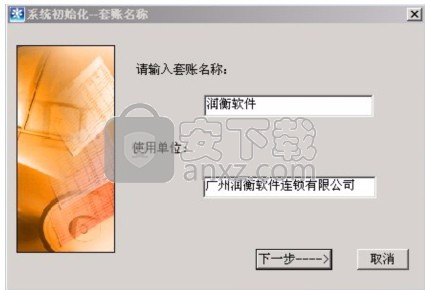
系统已预置为“01-新会计制度”,您可以点击键盘中“↓”键,在下拉菜单中选择其他会计制度,回车,然后点击[下一步]。
第三个窗口是“系统初始化-科目设定”。
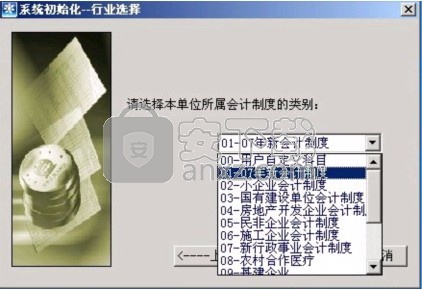
“科目级数”是确定会计核算中使用会计科目的明细级数,软件预置为6级,您可以修改。
“每级的长度”系统预置为4 2 2 2 2 2,除了一级科目长度固定为4位之外,余下明细科目长度您可自行确定。注意:各级长度值相加不得超过20!然后,点击[下一步]。
第四个窗口是“系统初始化-外币设定”。
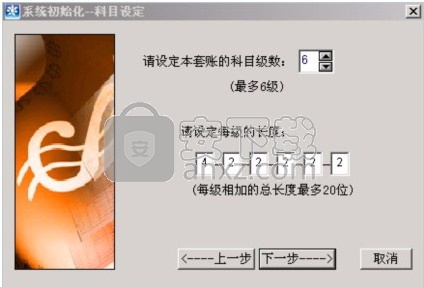
在“本位币”输入框,输入您单位使用的记账本位币名称,系统预置为国内大多采用的“RMB”(人民币)。
“汇兑损益方法”栏中,系统提供了“实收实付”“加权平均”“期初汇率”三种汇兑损益方法,供有外币核算业务的企业选择。
点击[下一步],第五个窗口是“系统初始化-建账日期选择”。

根据我国会计制度一般规定,系统默认的“开账日期”是当年的1月1日。您可以根据单位实际情况修改为其他日期。修改日期的方法有如下两种。
一是点击日期后面的[…]图标,弹出日期框,点击左、右外侧的箭头可以逐年修改年份,点击左右内侧的箭头可以逐月修改月份,日期可直接点击所选定月份的日期号。
另一种方法,是将光标置于“开帐日期”栏,在需要修改的年、月、日的位置内直接输入数字,或按上、下方向键修改。
注意: “开账日期”如果不是当年的1月1日,则在“期初建账操作向导”第三步做“期初录入”时,系统增加了“账前借/贷方发生额”栏,供您输入会计主体从当年1月1日至开账日之间的凭证借贷发生额累计数据。
“会计期间”,系统默认值为1月至12月,建议不要更改。
单击[下一步],弹出“信息确认”窗口。

检查各项无误后,点击[确认],弹出 “执行操作” 窗口。

您打算保留原套账中已经设置好的会计科目,则不要勾选。根据被选中的项,系统会自动删除可能存在的相关数据和属性,并根据您刚才的设置重建。
勾选完毕,点击[执行],出现下提示框。
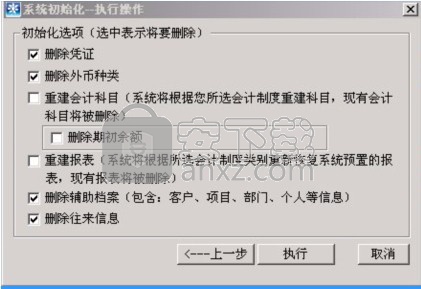
点击[是],稍等片刻,出现初始化完毕通知。
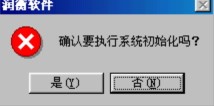
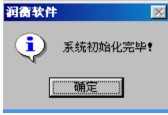
点击[确定],新套账建成,随即进入“期初建账操作向导”窗口。
人气软件
-

国家税务总局浙江省电子税务局 23.2 MB
/简体中文 -
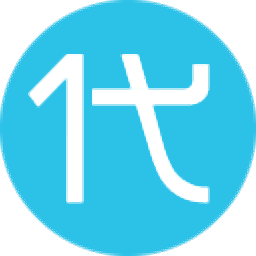
亿企代账 106 MB
/简体中文 -
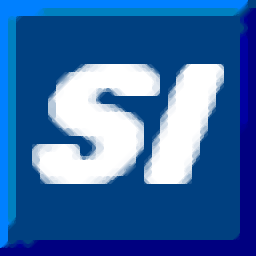
郑州市社保企业端系统 9.38 MB
/简体中文 -

增值税发票税控开票软件(金税盘版) 66.6 MB
/简体中文 -

汇信联连客户端 57.3 MB
/简体中文 -

现金流量表模板2019 0.21 MB
/简体中文 -

远得航天金税服务平台 51.8 MB
/简体中文 -
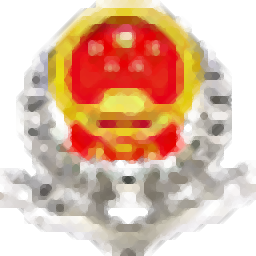
青岛市电子税务局客户端 101.12 MB
/简体中文 -

闪收收银系统 38.20 MB
/简体中文 -

管家婆辉煌版2top+ 532.85 MB
/简体中文


 家财宝记账软件 v5.6.01
家财宝记账软件 v5.6.01  Quicken WillMaker Plus 2019(综合财务管理软件) v19.5.2429 附带安装教程
Quicken WillMaker Plus 2019(综合财务管理软件) v19.5.2429 附带安装教程  TurboTax 2019 附安装教程
TurboTax 2019 附安装教程 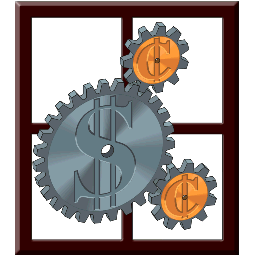 Zpay PayWindow Payroll System 2020(薪资管理软件) v18.0.15
Zpay PayWindow Payroll System 2020(薪资管理软件) v18.0.15 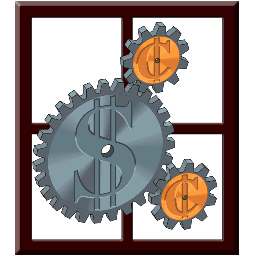 PayWindow 2021 v19.0.2
PayWindow 2021 v19.0.2